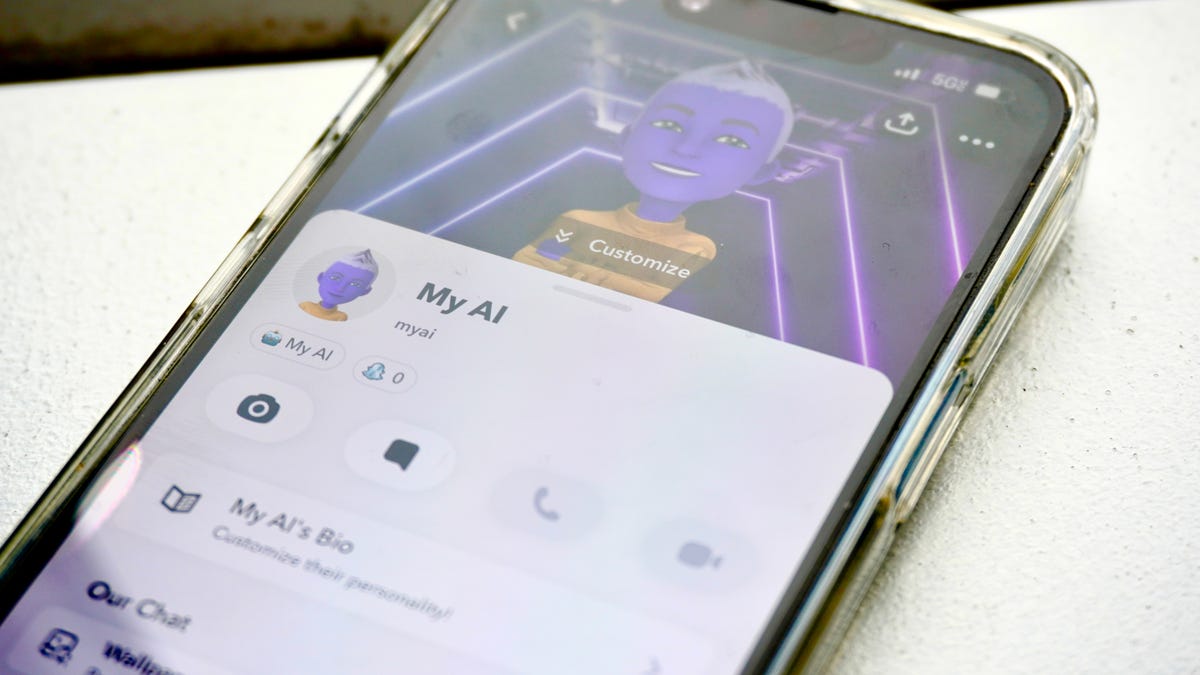你的iPhone上最烦人的iOS 17功能(以及如何修复它们)
Annoying iOS 17 features on your iPhone (and how to fix them)
只要您有一部支持的iPhone,比如iPhone 15,您就可以下载苹果最新的iOS 17软件更新。新的iPhone操作系统具有几个新功能,如待机模式,交互式小部件,通话期间的全屏联系人海报,改进和更个性化的自动更正等等。
了解更多:iOS 17速查表:关于新iPhone更新的一切
尽管这些功能大多受到欢迎,但如果您和我一样,您可能不会喜欢iOS 17提供的每一个新功能。有时候我不希望改变,特别是当改变是剧烈的时候,因为我已经习惯了某些事物的做法。
当我升级到iOS 16时,我并不喜欢每个主页底部的新搜索按钮,因为我经常不小心触发它。这不一定是一个坏的功能,只是我个人不喜欢它。
而且在iOS 17中,还有一些功能我并不是很喜欢。如果您想了解一些我有时觉得烦人的iOS 17设置,请继续阅读。最重要的是,有一种“解决”方法,您可以摆脱它们,或者永远不再与它们打交道。
17个隐藏的iOS 17功能和设置
在这里,您可以查看需要立即更改的iOS 17设置以及iOS 17中最好的隐藏功能。
停止NameDrop自动共享您的联系信息
iOS 17上的新NameDrop功能允许您通过AirDrop快速交换联系信息,只需将您的iPhone靠近另一部iPhone或Apple Watch即可。您的姓名和联系人海报(也是iOS 17的新功能)以及您的电话号码、电子邮件地址和其他信息都将与NameDrop共享。
然而,有些人在不希望的情况下发现NameDrop共享信息。例如,如果您将您的iPhone放在其他iPhone附近,NameDrop可能会尝试传输您的联系信息。如果您在包中携带两部iPhone——一部私人手机和一部工作手机——NameDrop可能会尝试在两者之间共享联系信息,当您不打算使用该功能时,这可能会很烦人。
幸运的是,有一种简单的方法可以完全禁用NameDrop。在设置应用程序中,转到通用 > AirDrop,然后关闭设备靠近。一旦关闭该功能,您将无法通过NameDrop交换号码和信息。
您可以通过AirDrop和近距离共享照片,因此在关闭此设置时,也将禁用此功能。
截图由Nelson Aguilar/CNET提供
隐藏待机模式下的通知
待机模式可以说是iPhone上最大的新iOS 17功能之一,它可以在水平充电时将您的手机变成一个智能显示屏,显示时间、日历、照片和通知等信息,以大块的形式展示,非常容易查看。待机模式是快速浏览手机信息的好方法,但如果周围有人并且您希望保护一些信息的隐私,您可能不希望待机模式显示通知。
在设置 > 待机中,关闭显示通知。现在,在待机模式下,您将不会看到所有的通知。紧急天气等关键通知仍将显示在待机模式下。
或者,您可以隐藏通知预览而不是整个通知。这样,您仍然可以看到您收到的通知,只是无法查看具体细节,除非您点击通知。为了使此功能起作用,您需要启用显示通知,以及下方的仅在顶部显示预览设置。
阻止Siri过于轻松地激活
Siri在iOS 17中进行了一些重大更改,包括只需说出“Siri”就可以激活语音助手——不再需要“嘿”了。这是一种更简单的方式,只需用声音快速打开应用程序或运行快捷方式,但同时,您可能会更频繁地意外触发Siri,因为新的触发词只是一个单词。
如果您想要只在说“嘿 Siri”而不是“Siri”时激活 Siri,请进入设置 > Siri 与搜索 > 听取指令,然后选择独立的“嘿 Siri”选项。您的 iPhone 将不再仅在说“Siri”时激活 Siri。
您也可以关闭“听取指令”功能。
截图由 Nelson Aguilar/CNET 提供
有关 iOS 17 的更多信息,请了解如何自动删除多因素认证信息的短信和电子邮件,以及如何创建 Live 表情贴纸。